こんにちは、さち です。
先日、一時的な理由で Windows の表示言語を「英語」に切り替えました。
その後すぐに「日本語」に戻したんですが、既定の IME が「Microsoft IME」に戻ってしまいました。私は普段「Google 日本語入力」を使っているので地味に困ります……。
最初から「Google 日本語入力」が選択されるように、既定の IME を変えてみます。
Microsoft IME が選択される
- PC を起動すると、最初は IME が「Microsoft IME」になっています。
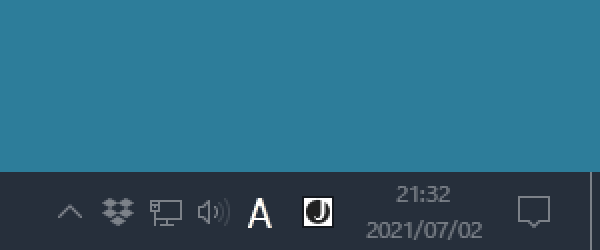
- 普段は「Google 日本語入力」を使っているので、わざわざ IME を開いて……

- 切り替えなくてはいけません。PC を起動する度にこの操作をするのは面倒くさい……。

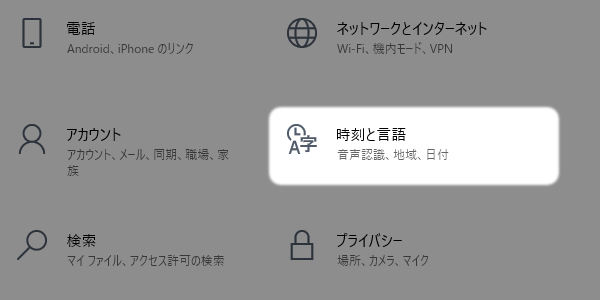





コメント